Como controlar remotamente seu PC com seu telefone Android
Precisa se conectar ao seu PC doméstico a partir de um dispositivo Android? Se o PC estiver executando o Windows, você tem algumas boas opções para fazer isso acontecer. Mas não importa qual sistema operacional móvel ou desktop você usa, o acesso remoto é possível.
Em apenas alguns instantes, você pode ter acesso remoto ao seu PC doméstico do conforto do seu telefone ou tablet, de qualquer lugar do mundo. Continue lendo para aprender como controlar seu PC a partir de um telefone.
O que é área de trabalho remota?
A área de trabalho remota é um meio de controlar outro computador remotamente. Diversas variações da ideia estão disponíveis, usando software proprietário ou uma das duas tecnologias principais:
- Protocolo de área de trabalho remota (RDP) : criado pela Microsoft, requer software cliente e servidor nos dispositivos domésticos e remotos. Os clientes estão disponíveis para a maioria dos sistemas operacionais, e o software de servidor é integrado ao Windows 10. O software de servidor RDP para Linux também está disponível.
- Virtual Network Computing (VNC) : Contando com o protocolo Remote Framebuffer (RFB), o VNC funciona com ambientes de desktop Windows, macOS e Linux que usam o X Window System.
Outras tecnologias populares que você pode ter usado incluem ICA (Independent Computing Architecture, desenvolvido pela Citrix), HP Remote Graphics Software ou até mesmo SSH com encaminhamento X11 se você precisar de acesso remoto a um desktop Linux.
No entanto, se você estiver recebendo uma conexão de área de trabalho remota, o engenheiro pode ter usado o TeamViewer ou o LogMeIn, ou qualquer outro serviço. Normalmente usam uma tecnologia proprietária (desenvolvida exclusivamente por ou para esse serviço) ou uma das mencionadas acima.
Mas não são apenas as conexões PC a PC que você pode configurar. É ainda possível controlar remotamente seu PC com o dispositivo Android em seu bolso.
Razões para remover a área de trabalho entre o telefone e o PC
Usei o software remoto pela primeira vez de um dispositivo móvel para meu PC em 2006, usando um telefone Windows Mobile para acessar meu computador pela Internet móvel. Naquela época, era menos sobre produtividade e mais sobre o fator novidade.
Mas por que você deseja controlar remotamente seu PC de seu telefone? Pode ser por uma série de razões:
- Pegando um e-mail ou anexo que foi enviado para o endereço errado
- Acessar um arquivo esquecido (talvez para enviá-lo para você mesmo ou sincronizá-lo com seu armazenamento em nuvem)
- Habilite um servidor de mídia, como Plex
- Jogar um videogame apenas para PC
- Iniciando um Windows Update ou atualização de software
- Ajude um ente querido com alguma assistência técnica remota
- Desligue ou reinicie o seu PC
Seja qual for o seu caso de uso, usar o software de desktop remoto entre o Android e um PC é tão simples que qualquer pessoa pode fazer isso.
Controlar um PC a partir de um telefone na mesma rede
Deseja acessar facilmente seu PC do conforto de sua cama ou espreguiçadeira? Você precisará de um computador com RDP ou servidor VNC instalado.
Controle remotamente seu PC com Android usando RDP
O software de servidor RDP faz parte do Windows 10 e também está disponível para Linux (usando xrdp). Você também encontrará o xrdp para macOS.
Se você usa o Windows, pode usar a Área de Trabalho Remota para controlar o Windows 10 Pro e Enterprise. Isso também se aplica ao Windows 8 / 8.1 Enterprise e Pro e ao Windows 7 Professional, Ultimate e Enterprise.
No entanto, você não pode acessar as edições Home (como o Windows 10 Home) usando o método RDP.
Para instalar um servidor RDP compatível com X em um PC Linux, abra o Terminal e digite:
sudo apt install xrdpVocê pode instalar o xrdp no macOS, mas requer muito trabalho. A página xrdp GitHub irá guiá-lo.
Quando tiver certeza de que o RDP está sendo executado em seu PC, você poderá usar o aplicativo gratuito Microsoft Remote Desktop para Android (também existe uma versão iOS ) para se conectar.
Usando o aplicativo móvel:
- Toque em + símbolo e depois em Desktop para iniciar uma nova conexão
- Insira o endereço IP ou nome de host do computador de destino no campo de nome do PC
- Adicione o nome de usuário e a senha que você usa para acessar o computador
- Toque em Salvar para continuar
Você também pode adicionar coisas como um nome amigável , Gateway e configurar o som por meio do menu Mostrar opções adicionais .
No menu principal da Área de Trabalho Remota, toque no ícone que representa o computador para iniciar a conexão. Momentos depois, você controlará remotamente seu PC a partir do telefone!
Conexões remotas entre Android e PC usando VNC
Enquanto isso, o software de servidor VNC também está disponível para distribuições Windows, macOS e Linux.
Na verdade, se você não tem Windows 10 ou macOS, o VNC é a solução ideal, pois não tem restrições. Você pode escolher entre vários pacotes de software cliente e servidor VNC; RealVNC é indiscutivelmente o mais popular.
O VNC Connect da RealVNC é o software de servidor VNC de que você precisa. Possui software VNC Server e VNC Viewer (um aplicativo cliente) e está disponível para Windows, macOS e Linux. Você ainda encontrará uma versão para o Raspberry Pi.
Depois de baixado e instalado, você precisará do aplicativo VNC Viewer para Android . Também existe uma versão para iOS, se necessário.
Para controlar o computador com o telefone usando o VNC Connect, primeiro instale o software no PC. Quando solicitado, crie uma conta VNC Connect (ou entre em uma conta existente). Selecione Assinatura doméstica (permitindo até cinco computadores) e defina uma senha segura. Clique em Concluído para terminar.
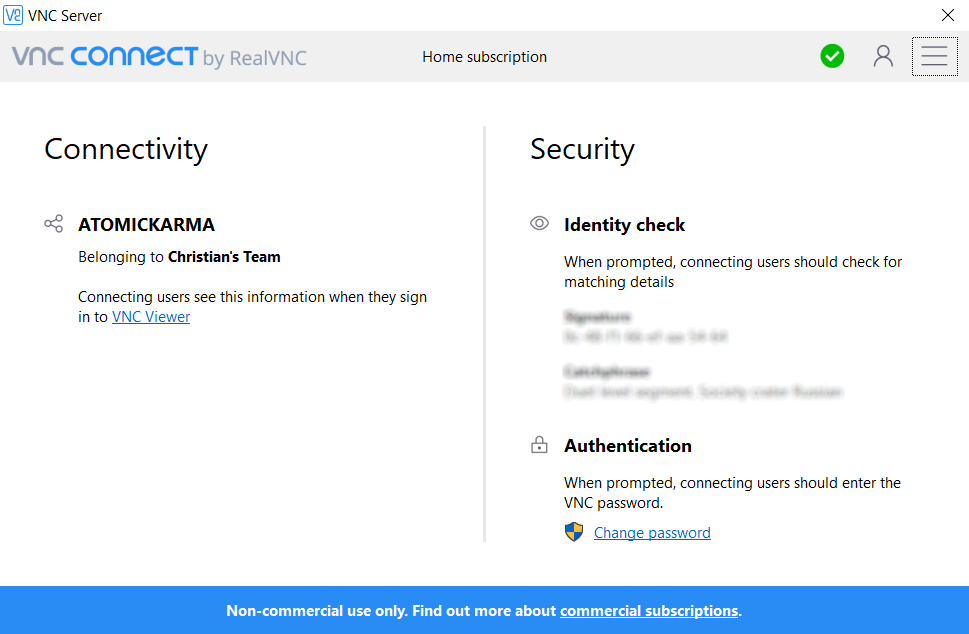
Na janela do servidor VNC, você encontrará os detalhes que precisa manter à mão. A seção de verificação de identidade lista alguns detalhes que você precisará combinar com o software cliente, se solicitado. Há também um botão Alterar senha , caso você precise definir uma nova senha.
Quando você estiver pronto para se conectar remotamente ao seu PC:
- Abra o aplicativo VNC Viewer em seu telefone
- Faça login com as credenciais da conta e verifique quando solicitado
- Toque no computador que você configurou para iniciar a sessão remota
- Combine rapidamente a frase de efeito e a assinatura da seção Verificação de identidade na janela do servidor VNC em seu computador (muito lento e irá expirar)
- Digite a senha para estabelecer a conexão
O aplicativo exibirá alguns detalhes de controle (gestos com base nos dedos). Depois de se familiarizar com isso, você pode sair e começar a controlar remotamente o seu PC.
Para encerrar a conexão, toque no botão X no canto superior direito ou feche o aplicativo da maneira usual.
Como se conectar ao seu PC pela Internet
Procurando uma solução que possa usar fora de sua rede doméstica? Embora RDP e VNC funcionem além da sua rede, é improvável que você pague por um endereço IP estático do seu provedor de Internet.
Em vez de se preocupar em configurar uma VPN pessoal e encaminhar as portas do roteador para o seu PC, uma solução mais inteligente é empregar um serviço de terceiros para se conectar remotamente ao seu computador a partir do seu smartphone.
Os usuários do Android podem desfrutar de aplicativos TeamViewer, Splashtop, LogMeIn, GoToMyPC e vários outros serviços remotos.
Você provavelmente já viu isso em ação no trabalho, quando o suporte técnico usa software remoto para corrigir problemas em seu computador. A beleza dessas ferramentas é que elas são fáceis de configurar.
Basta instalar o software do servidor remoto em seu computador, baixar o aplicativo cliente em seu telefone e iniciar uma conexão remota. Observe que pode ser necessário definir algumas configurações para aceitar automaticamente essas conexões.
Controle remoto de um PC com seu telefone usando a área de trabalho remota do Chrome
Com a extensão do navegador Chrome Remote Desktop para Google Chrome em seu PC e o aplicativo complementar instalado em seu telefone Android (ou dispositivo iOS ), você tem outra opção de conexão remota além de sua rede doméstica.
Usando um sistema de autenticação baseado em PIN, você pode controlar remotamente seu PC se ele estiver executando o Google Chrome. Também é possível usar esse método em outros computadores, se o aplicativo Chrome Remote Desktop estiver instalado.
Nosso guia para usar a Área de Trabalho Remota do Chrome apresenta etapas completas para configuração e uso com Android e iOS.
Agora você sabe como controlar remotamente seu PC com seu telefone
Esses três métodos de conexão a um PC com Windows a partir de um dispositivo Android ou iPhone permitem maximizar sua produtividade.
É ideal para obter um arquivo ausente, habilitar o software servidor de mídia em seu PC e muito mais. Melhor ainda, isso funciona quer você esteja na mesma rede (usando RDP ou VNC) ou em um local completamente diferente (graças ao software de acesso remoto especializado).
Quaisquer que sejam seus motivos para desejar acesso remoto ao PC, certifique-se de usar uma conexão de Internet segura. Se isso não for possível, considere usar uma VPN para manter sua conexão protegida. Nossa opção recomendada é ExpressVPN, que está disponível com um desconto de 49% para leitores MakeUseOf usando este link .
